在Photoshop 5.0以后的版本中,「图像」(Image)--「调整」(Adjust)菜单下有一个「通道混合器」(Channel Mixer)工具,一般人可能很少用它,各种专业媒体文章也很少对这一工具作详细介绍。其实这是非常有用的一个工具,在某些信道缺乏颜色信息时可以对图像作大幅度校正。「通道混合器」工具使您可以使用某一颜色信道的颜色信息作用其它颜色信道的颜色,这是其它调节工具所不能实现的。使用该命令,您可以完成下列操作:
1.对偏色现象作富成效的校正。
2.从每个颜色通道选取不同的百分比创建高品质的灰度图像。
3.创建高品质的带色调彩色图像。
下面对通道混合器和上述几点作详尽介绍。
一、信道混合器的工作原理
信道混合器对话框如图1所示。
 信道混合器的工作原理是:选定图像中某一信道作为处理对象(即输出信道),然后可以据图像的本信道信息及其它信道信息进行加减计算,达到调节图像的目的。注意进行加或减的颜 色信息来自本信道或其它信道的同一图像位置。即空间上某一信道的图像颜色信息可由本信道和其它信道颜色信息来计算。输出信道可以是源图像的任一信道,源信道就是根据图像色彩模式的不同会有所不同,色彩模式为RGB时源信道为R、G、B,色彩模式为CMYK时,源通道为C、M、Y、K。图中是CMYK色彩模式信道混合器,以青色信道为处理对象,即图中操作的结果只在青通道中体现,因此青信道为输出信道。图中的计算为:所有图像的青色信道原有颜色信息(滑块仍在100%处),减去同图像位置的黄色信息的32%,加上同图像位置的品红信道颜色信息的22%,再在此基础上增加16%的网点大小。因此输出的图像以青色网点百分比为:C=C+Mx22%-Yx32%+16%。例如某图像颜色为C40%M50%Y30%K0%,经图中操作处理后,输出为颜色C57%M50%Y30%K0%。图中「常数」的意思是:本信道的信息直接增加或减少颜色表示量最大值的百分比,这里10%其实就是10%×100%。
信道混合器的工作原理是:选定图像中某一信道作为处理对象(即输出信道),然后可以据图像的本信道信息及其它信道信息进行加减计算,达到调节图像的目的。注意进行加或减的颜 色信息来自本信道或其它信道的同一图像位置。即空间上某一信道的图像颜色信息可由本信道和其它信道颜色信息来计算。输出信道可以是源图像的任一信道,源信道就是根据图像色彩模式的不同会有所不同,色彩模式为RGB时源信道为R、G、B,色彩模式为CMYK时,源通道为C、M、Y、K。图中是CMYK色彩模式信道混合器,以青色信道为处理对象,即图中操作的结果只在青通道中体现,因此青信道为输出信道。图中的计算为:所有图像的青色信道原有颜色信息(滑块仍在100%处),减去同图像位置的黄色信息的32%,加上同图像位置的品红信道颜色信息的22%,再在此基础上增加16%的网点大小。因此输出的图像以青色网点百分比为:C=C+Mx22%-Yx32%+16%。例如某图像颜色为C40%M50%Y30%K0%,经图中操作处理后,输出为颜色C57%M50%Y30%K0%。图中「常数」的意思是:本信道的信息直接增加或减少颜色表示量最大值的百分比,这里10%其实就是10%×100%。
 信道混和器只在图像色彩模式为RGB、CMYK时才起作用,在图像色彩模式为LAB或其它模式时,不能进行操作。在RGB下的工具如图2所示。
信道混和器只在图像色彩模式为RGB、CMYK时才起作用,在图像色彩模式为LAB或其它模式时,不能进行操作。在RGB下的工具如图2所示。
二、通道混和器的操作
1.打开「图像」--「调整」--「信道混合器」。
2.选择输出信道,即你所要调节的通道。
3.向左拖移任何源通道的滑块以减少该信道在输出信道中所占的 百分比,或向右拖移以增加此百分比,或在文本框中输入一个介于-200%和+200%之间的值。
百分比,或向右拖移以增加此百分比,或在文本框中输入一个介于-200%和+200%之间的值。
4.拖移滑块为「常数」选项输入数值。该选项将一个具有不同不透明度的信道添加到输出信道。
5.如果要想得到灰度图,选择「单色」将相同的设置应用于所有输出通道,创建只包含灰色值的彩色图像。在将要转换为灰度的图像中,可分别调节各源通道参与形成灰色的比例。如果先选择再取消选择「单色」选项,可以单独修改每个通道的混合,从而创建一种特殊色调的图像。
6.点按「好」完成操作。
三、利用信道混合器进行图像处理
1.彩色图像颜色调节
图3是一幅风景图像,一眼就可看出图中草地的颜色存在问题,草的颜色偏青,缺少绿色。因此要想办法增加草地颜色中的Y值。为了不影响其它颜色,一般较方便的方法是采用可选颜色校正工具(Selective Color)进行处理,以青颜色为处理对象,把青色中Y加上去,见图4。把图4的操作做4次以后,图像变成图5,效果不是很好。其原因是,在草地的颜色中,本身Y网点的含量很少(例如,读取有代表的一点的颜色值是C64%M24%Y7%K14%),要想在此基础上增加Y网点的大小较困难。(下期续...)

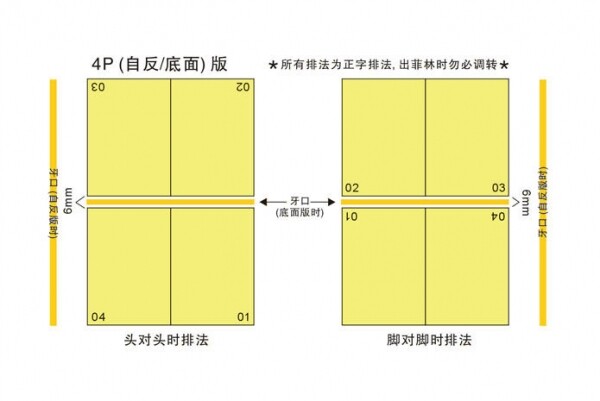

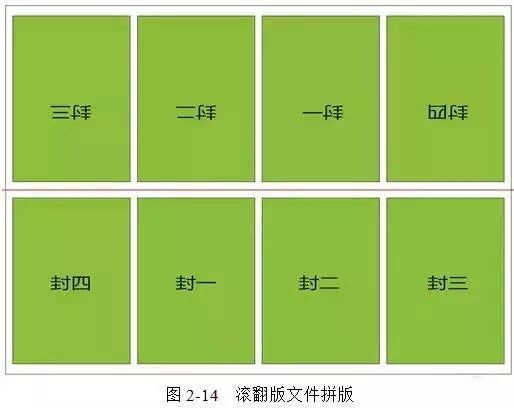

共有 网友评论